WPS PPT演示調整圖片透明度的方法
時間:2024-05-28 10:51:32作者:極光下載站人氣:394
一些小伙伴想要將一些資料通過wps PPT演示文稿來顯示,那么我們就可以創建一個PPT演示文稿,之后在頁面上將自己需要的內容以及圖片進行設計操作,其中我們想要將圖片的透明度進行調整一下,那么我們就可以先插入一個矩形形狀,我們在矩形形狀中填充自己需要的圖片,之后我們就可以在頁面的右側位置就可以進行透明度的調整和更改了,下方是關于如何使用WPS PPT演示調整圖片透明度的具體操作方法,如果你需要的情況下可以看看方法教程,希望小編的方法教程對大家有所幫助。
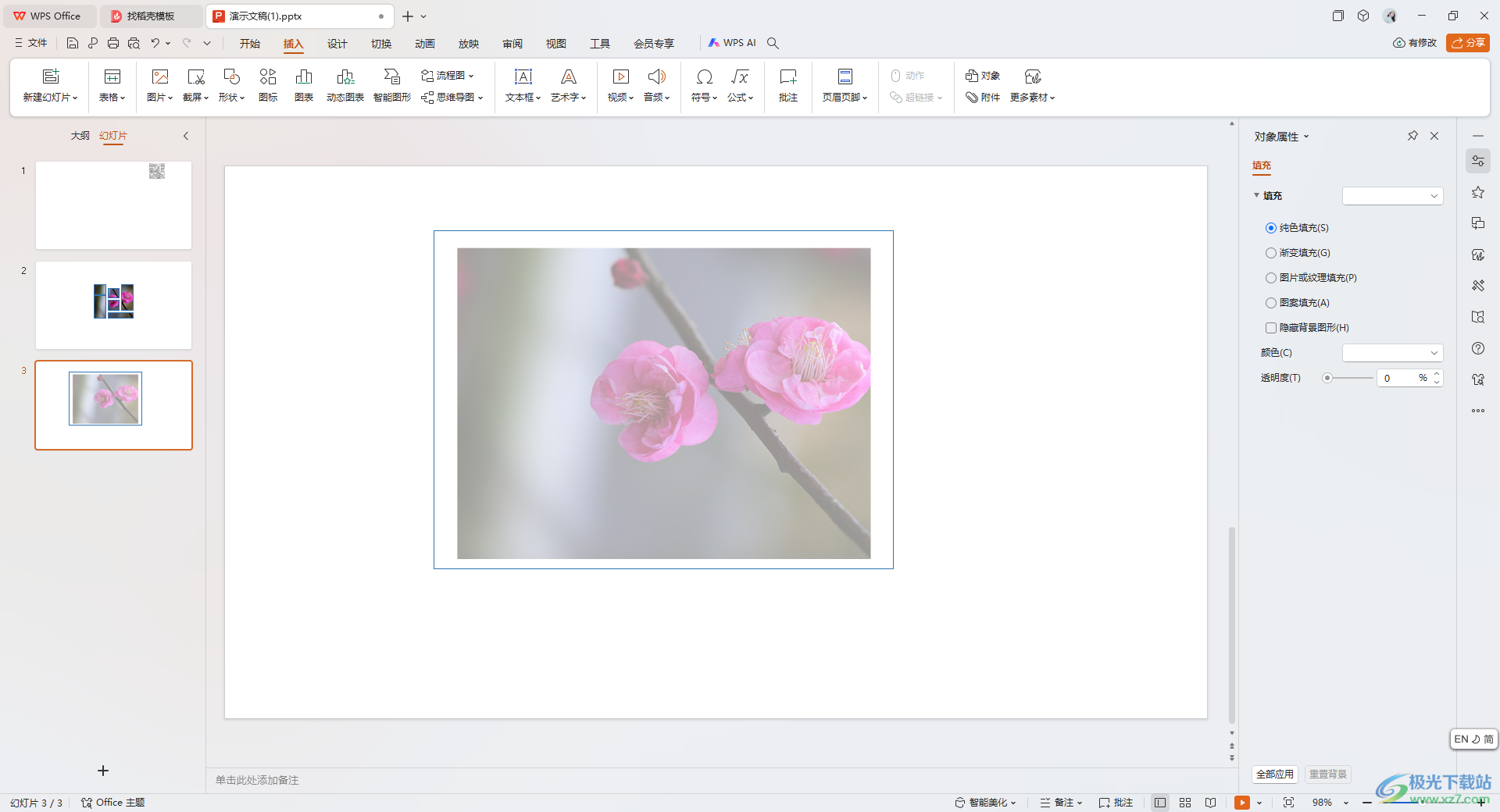
方法步驟
1.首先,我們需要將【插入】選項點擊打開,然后將【形狀】選項進行點擊,再在下拉窗口中將自己喜歡的形狀進行點擊一下。
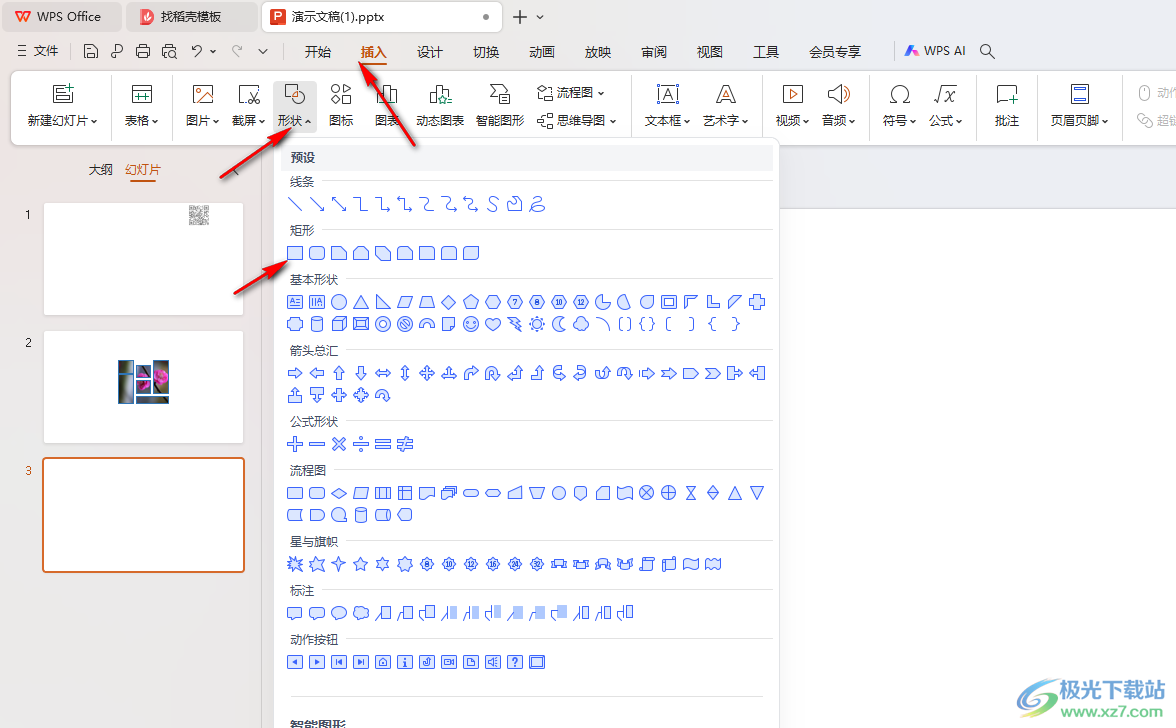
2.之后我們將【填充】選項點擊打開,選擇【圖片或紋理】-【本地圖片】,將我們的圖片填充進來。
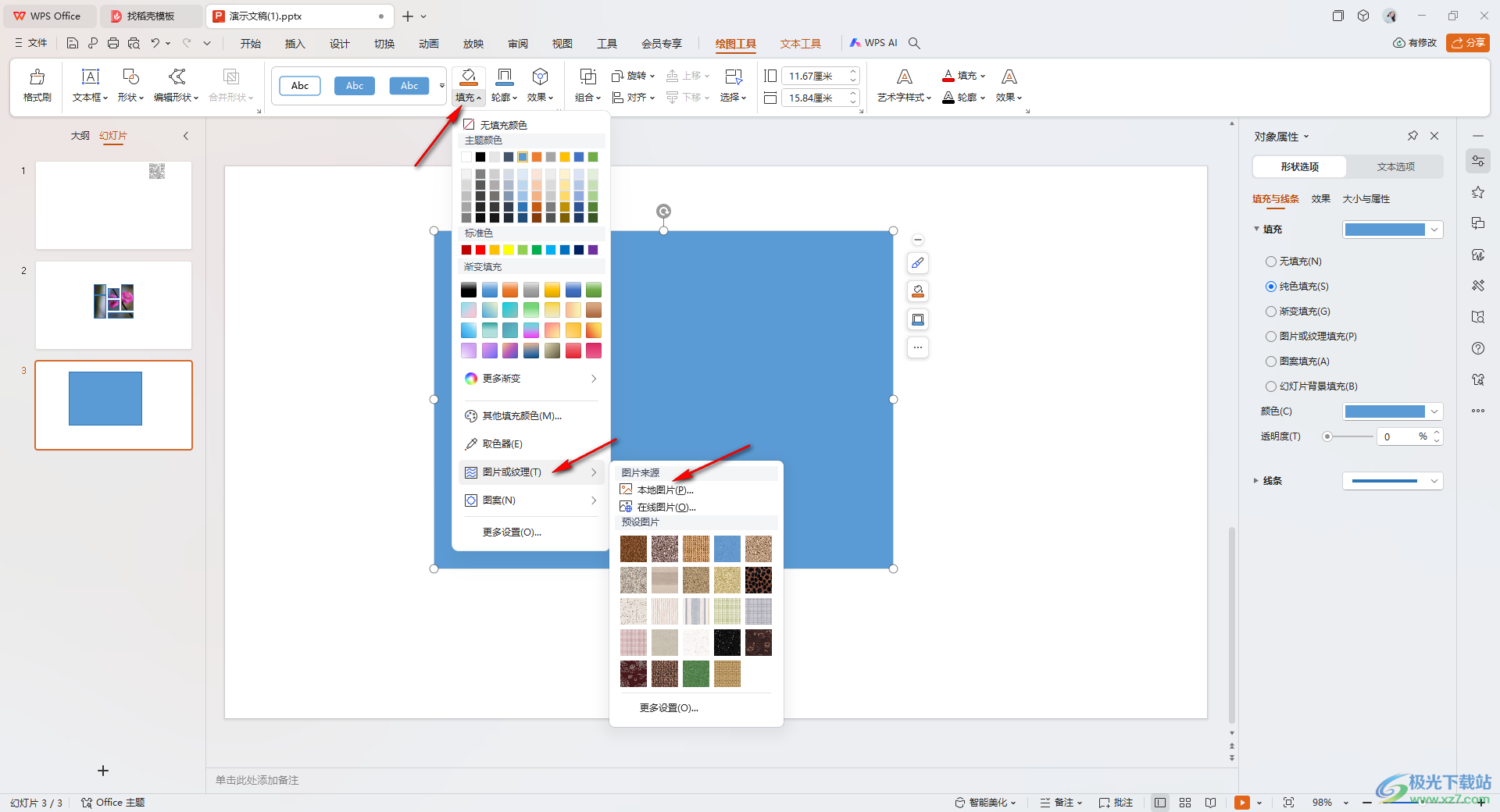
3.之后,我們就可以在頁面的右側位置將【透明度】選項找到。
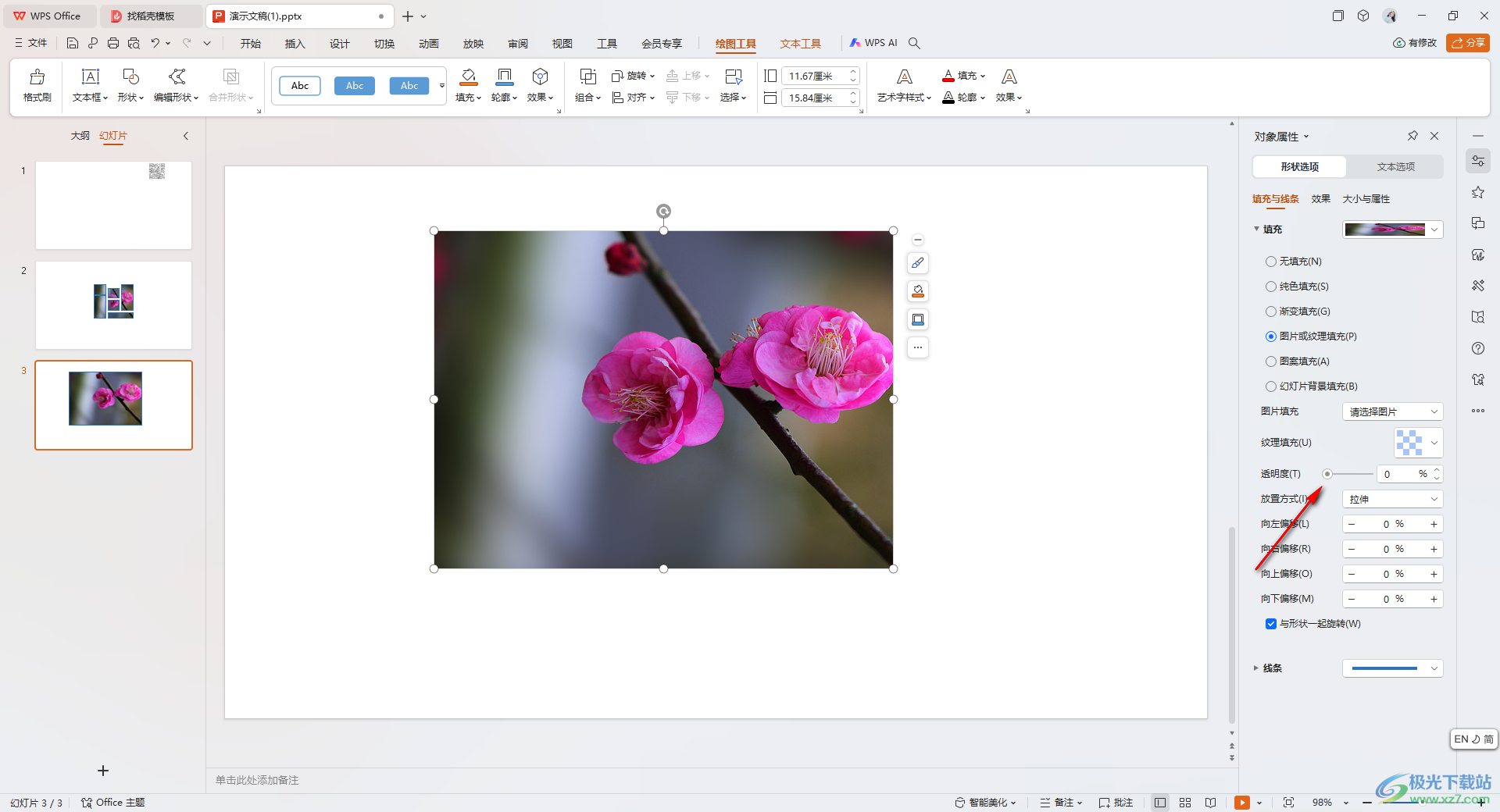
4.我們將【透明度】的滑動條向右側進行移動,即可將圖片的透明度變得很明顯,如圖所示。
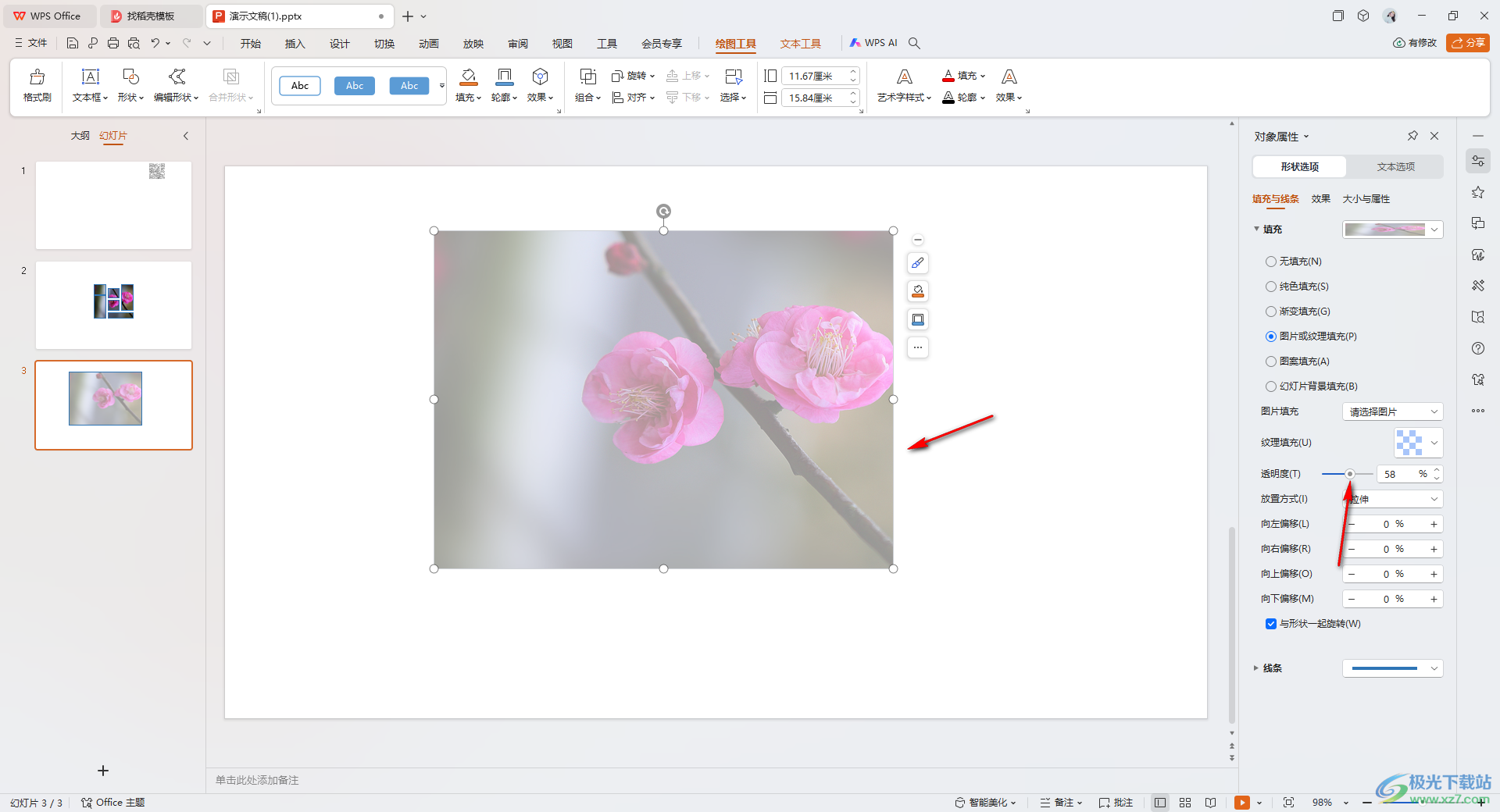
5.此外,我們還可以設置一下圖片偏移的百分比參數,你可以設置向左、向右等進行偏移,如圖所示。
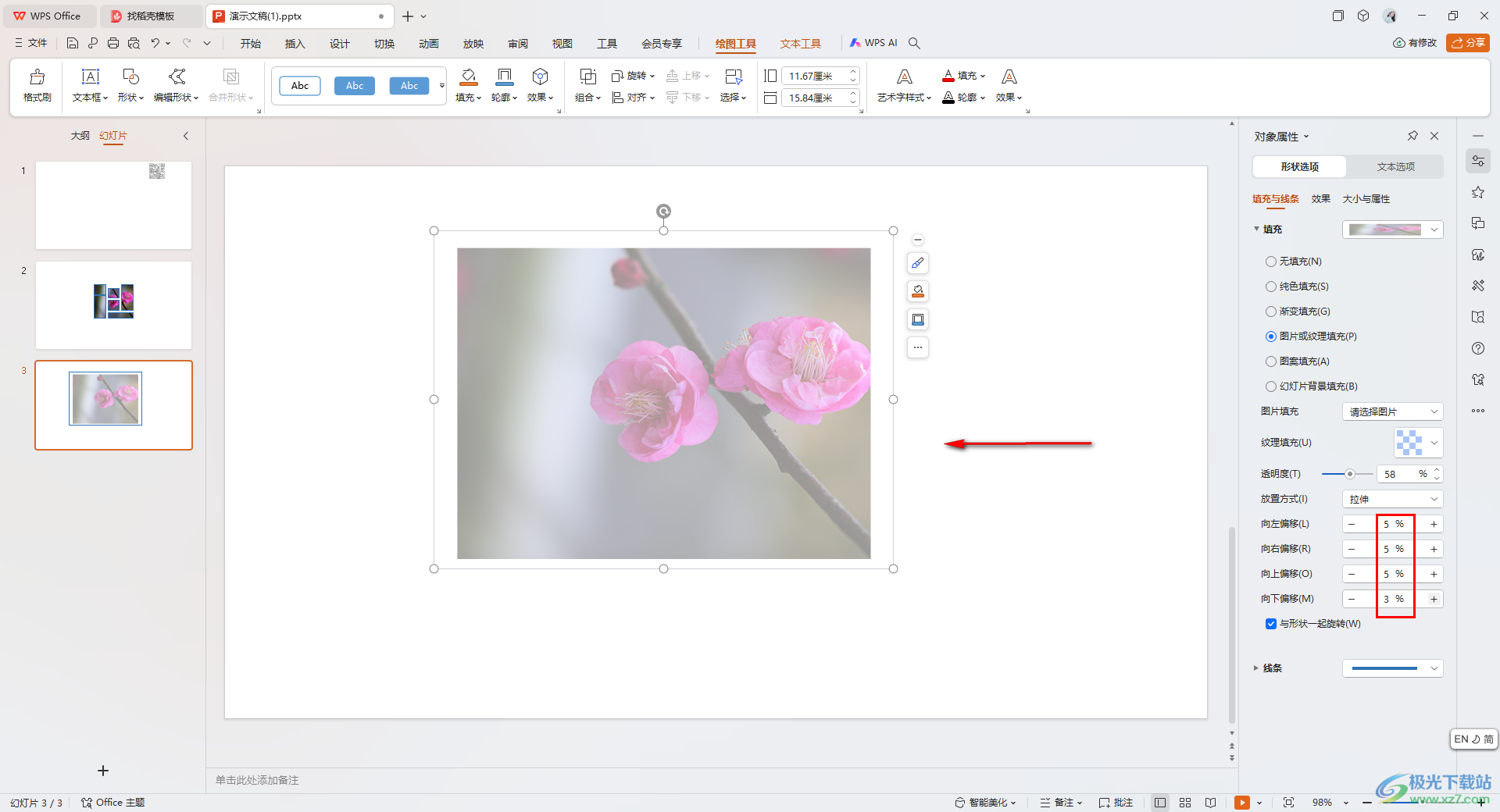
以上就是關于如何使用WPS PPT設置圖片透明度的具體操作方法,我們想要將自己需要的圖片進行透明度的設置,那么我們就可以在形狀中填充自己需要的圖片,將該圖片的透明度進行調整操作即可,感興趣的話可以操作試試。

大小:240.07 MB版本:v12.1.0.18608環境:WinAll, WinXP, Win7, Win10
- 進入下載
相關推薦
相關下載
熱門閱覽
- 1百度網盤分享密碼暴力破解方法,怎么破解百度網盤加密鏈接
- 2keyshot6破解安裝步驟-keyshot6破解安裝教程
- 3apktool手機版使用教程-apktool使用方法
- 4mac版steam怎么設置中文 steam mac版設置中文教程
- 5抖音推薦怎么設置頁面?抖音推薦界面重新設置教程
- 6電腦怎么開啟VT 如何開啟VT的詳細教程!
- 7掌上英雄聯盟怎么注銷賬號?掌上英雄聯盟怎么退出登錄
- 8rar文件怎么打開?如何打開rar格式文件
- 9掌上wegame怎么查別人戰績?掌上wegame怎么看別人英雄聯盟戰績
- 10qq郵箱格式怎么寫?qq郵箱格式是什么樣的以及注冊英文郵箱的方法
- 11怎么安裝會聲會影x7?會聲會影x7安裝教程
- 12Word文檔中輕松實現兩行對齊?word文檔兩行文字怎么對齊?
網友評論